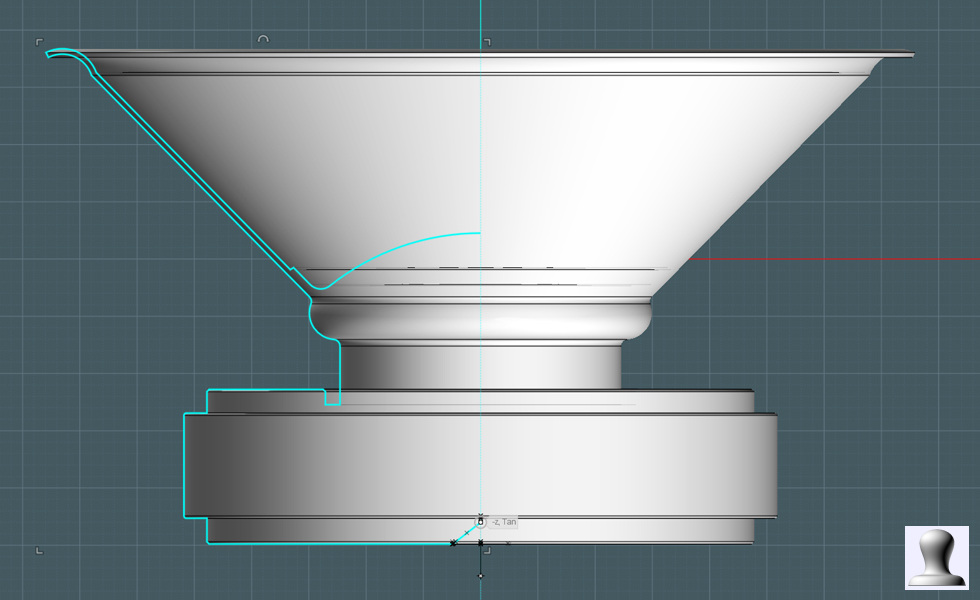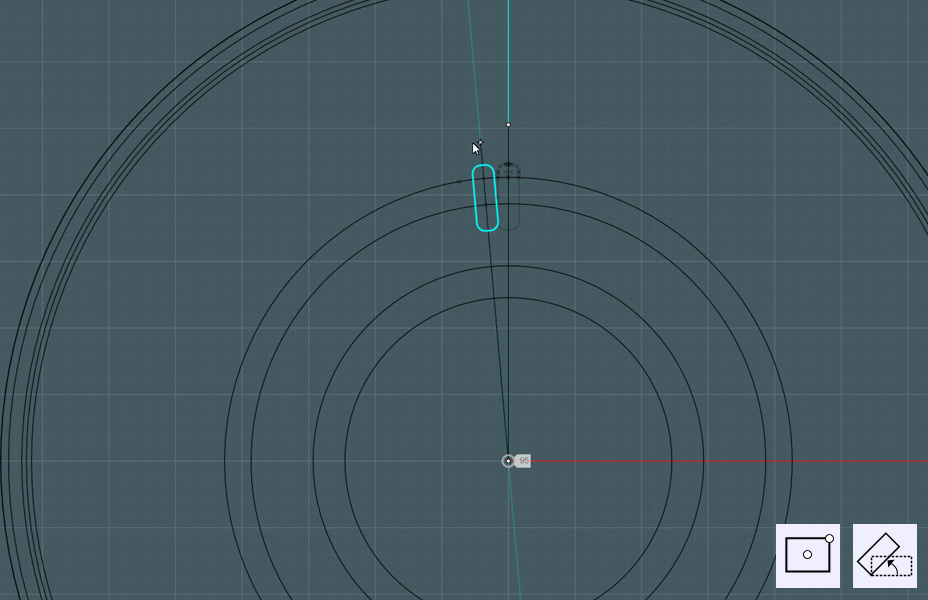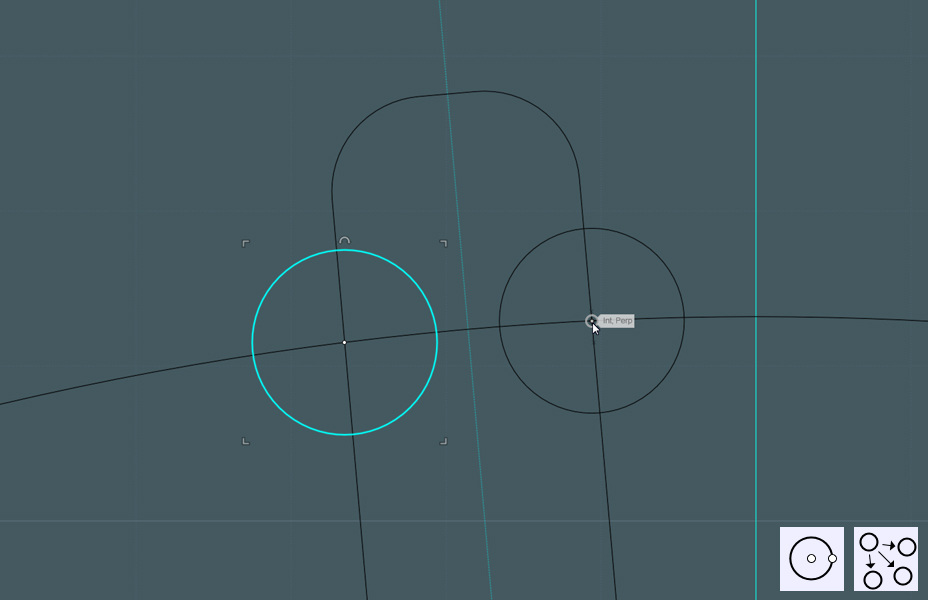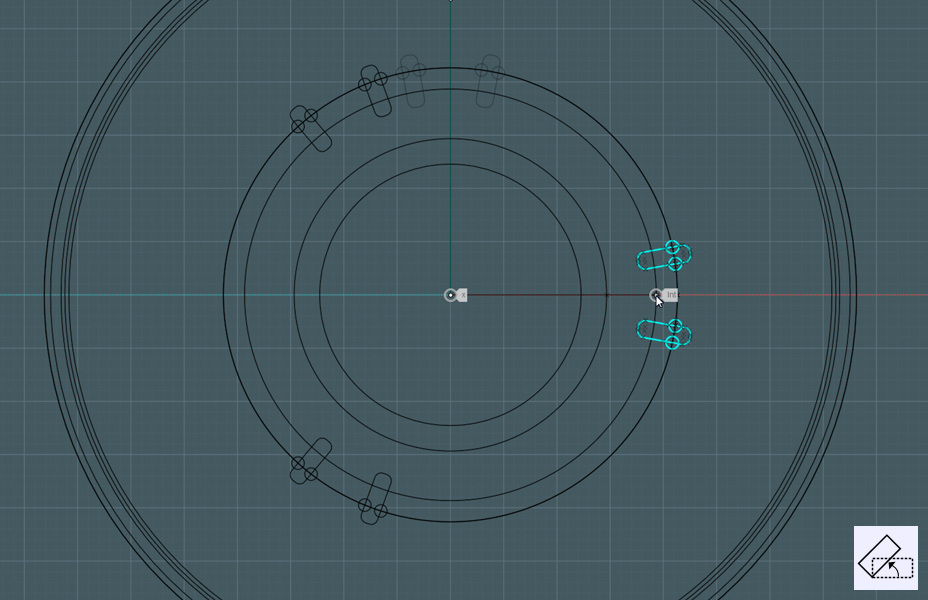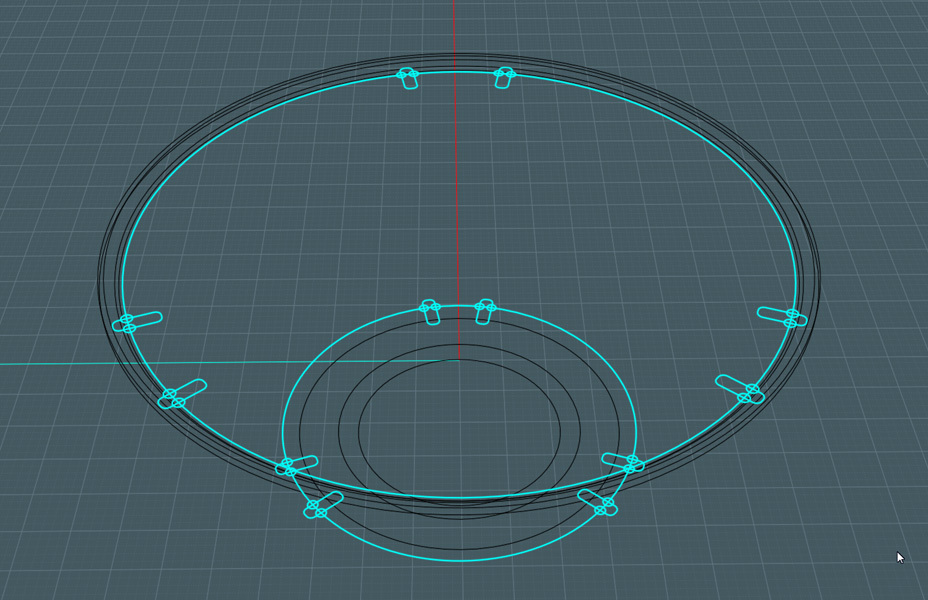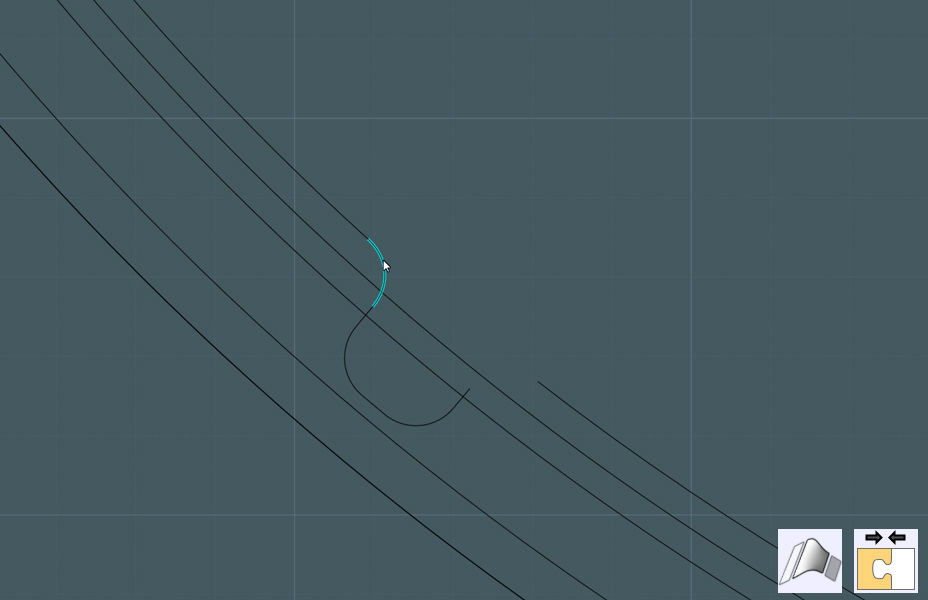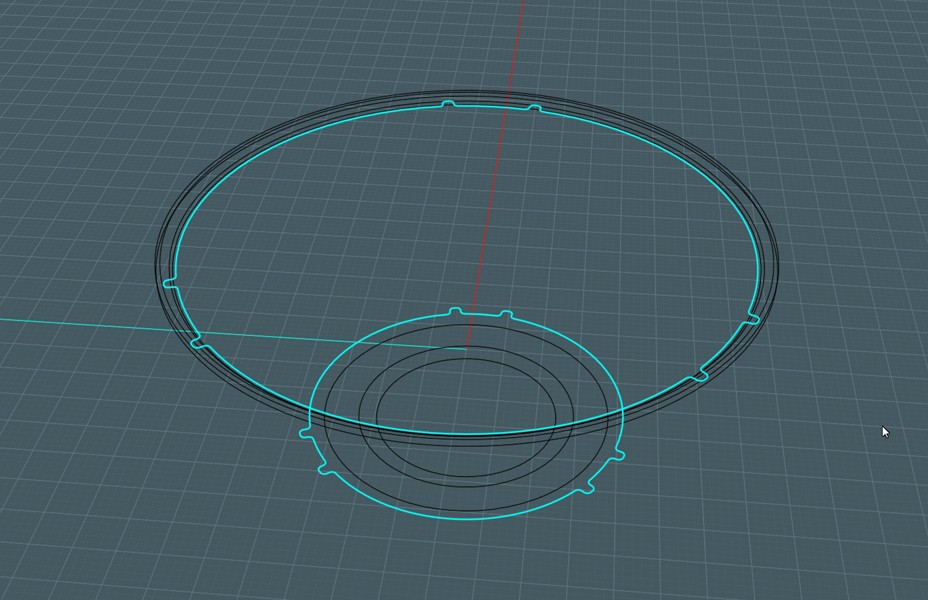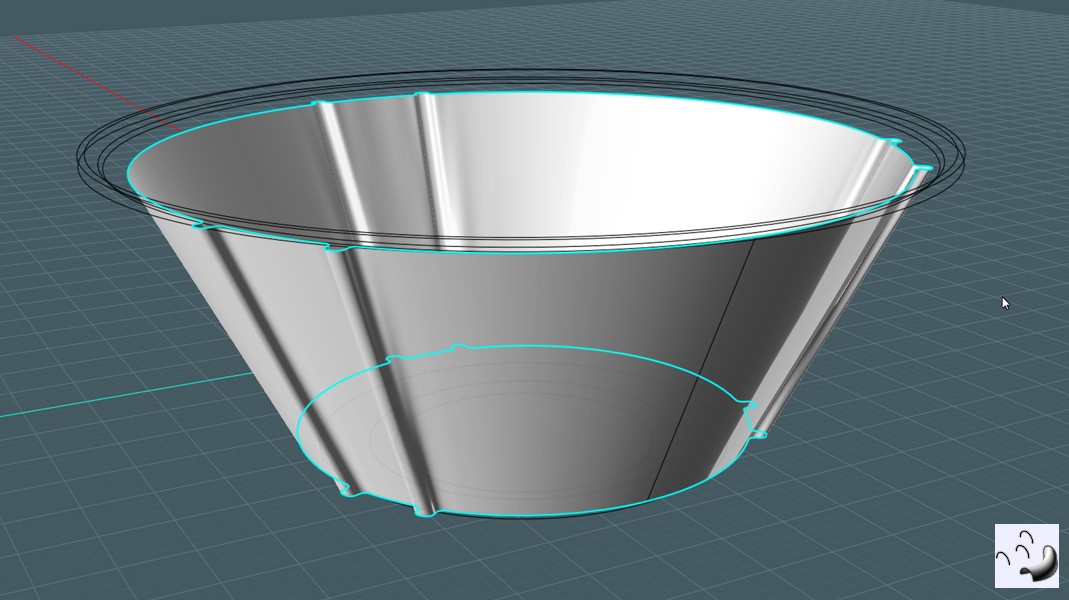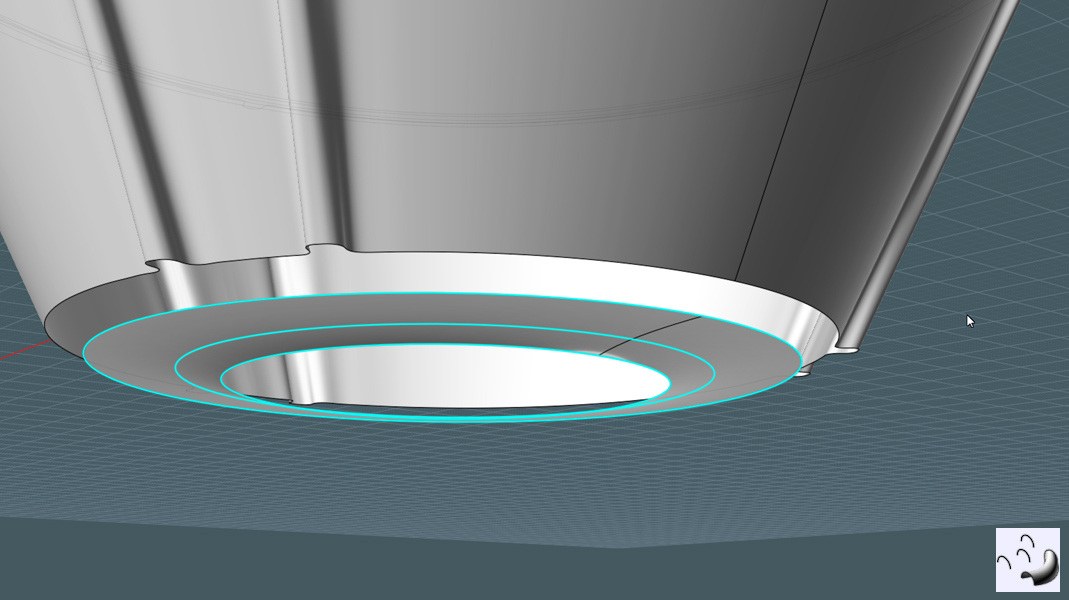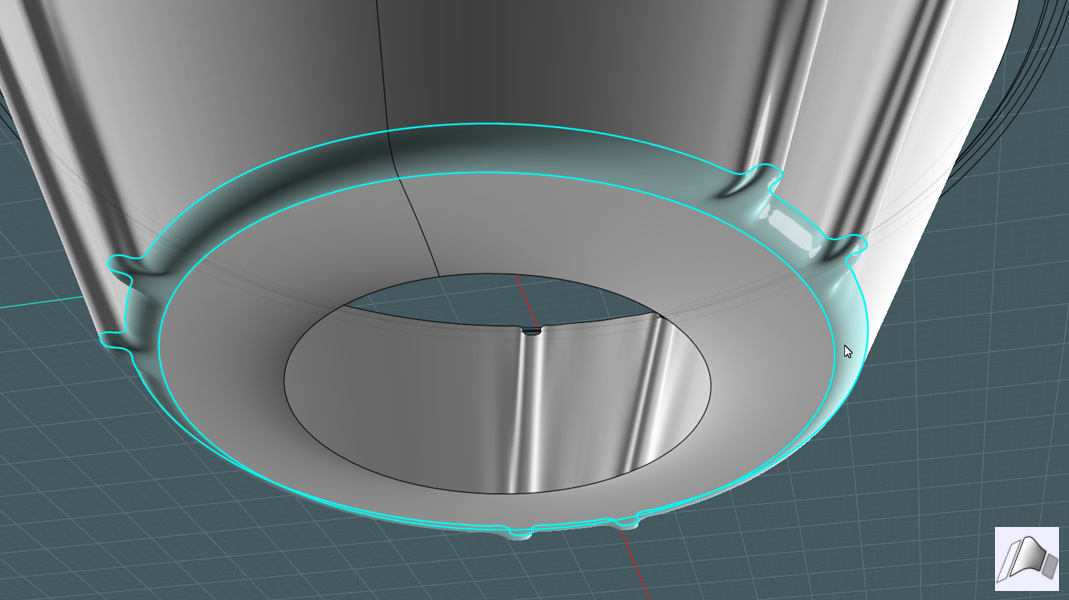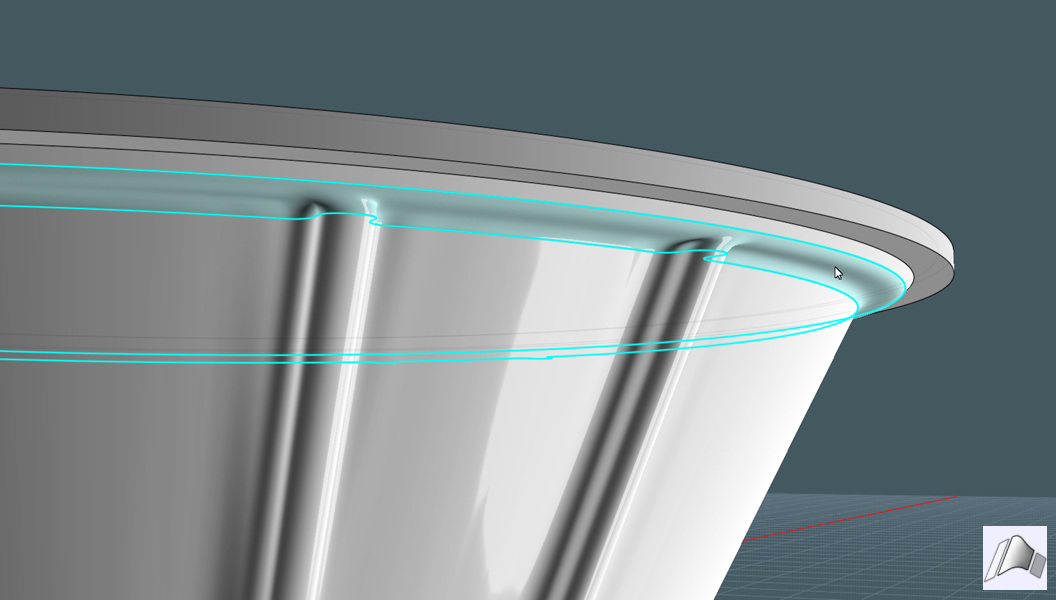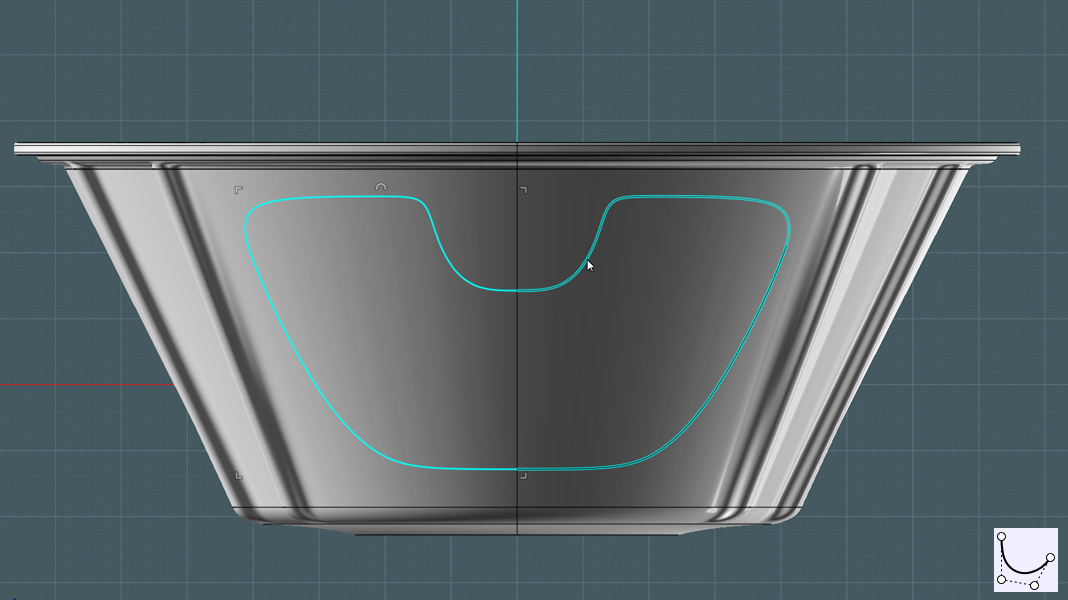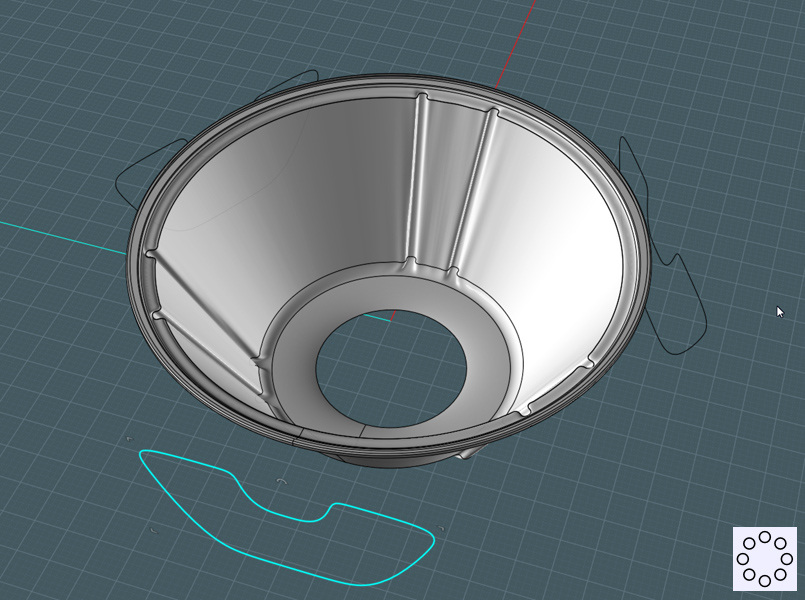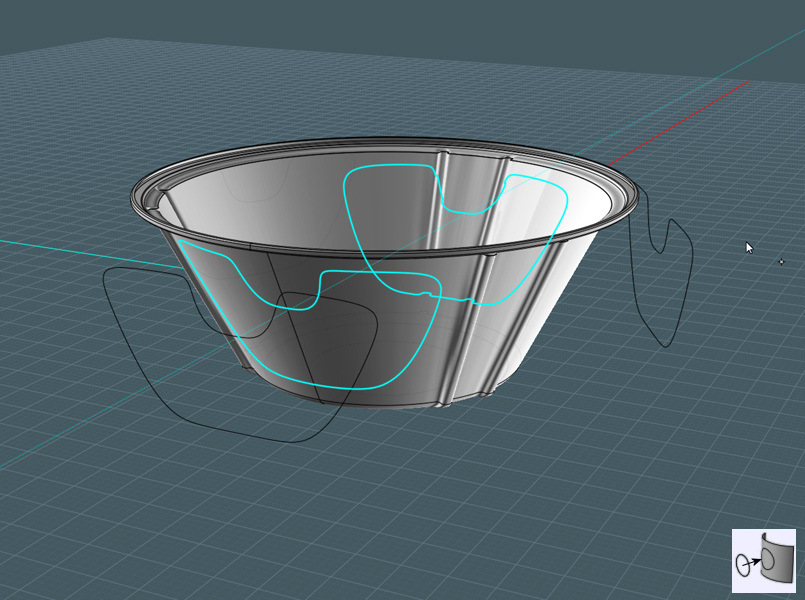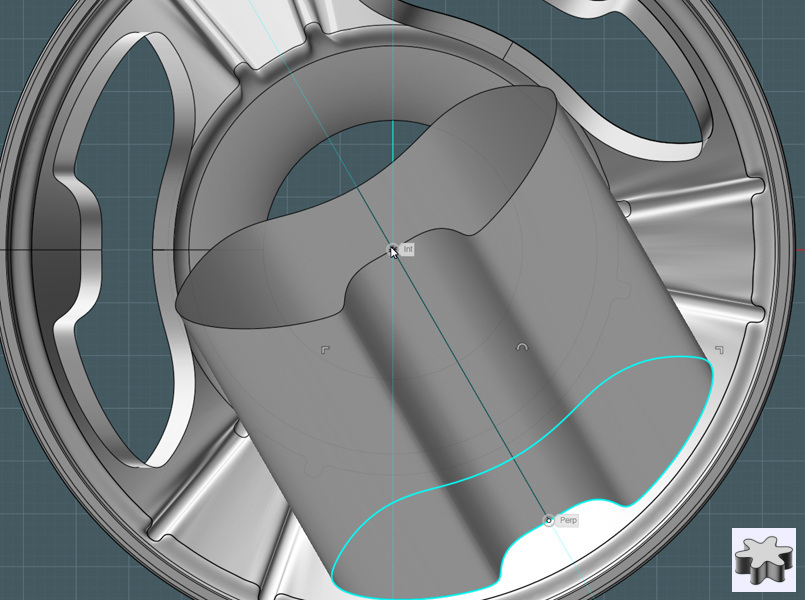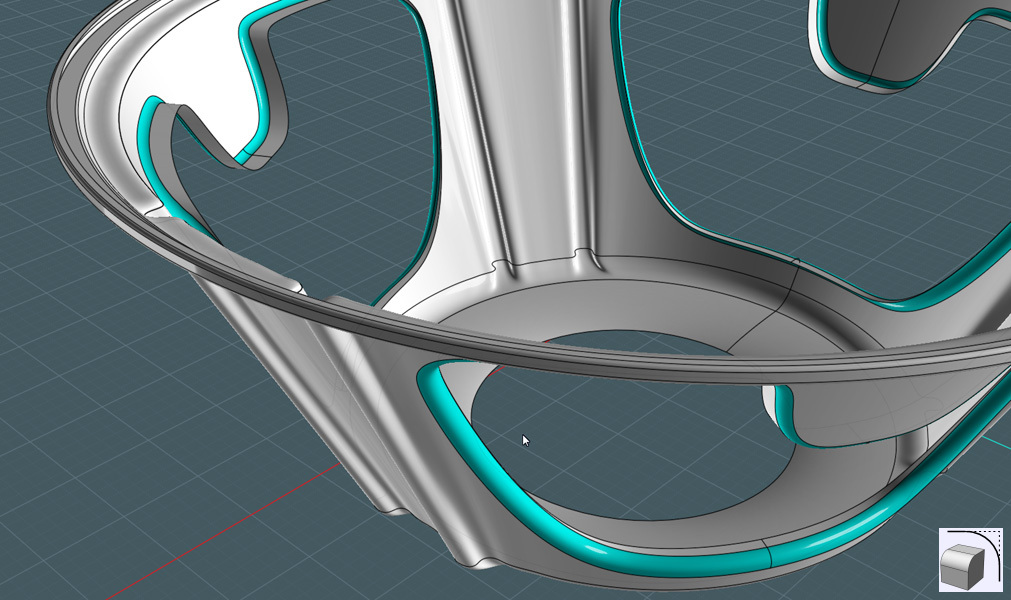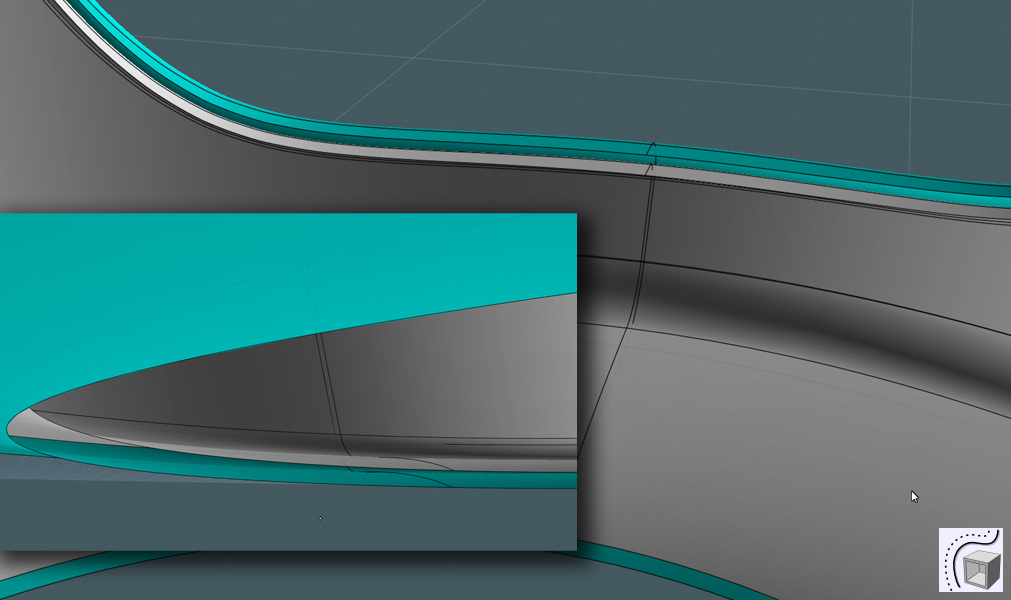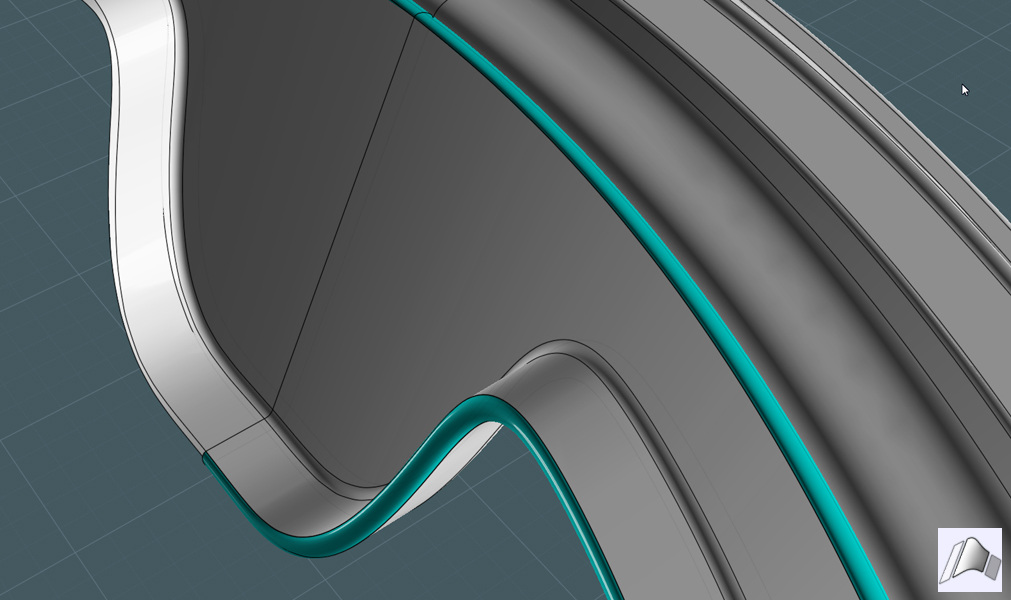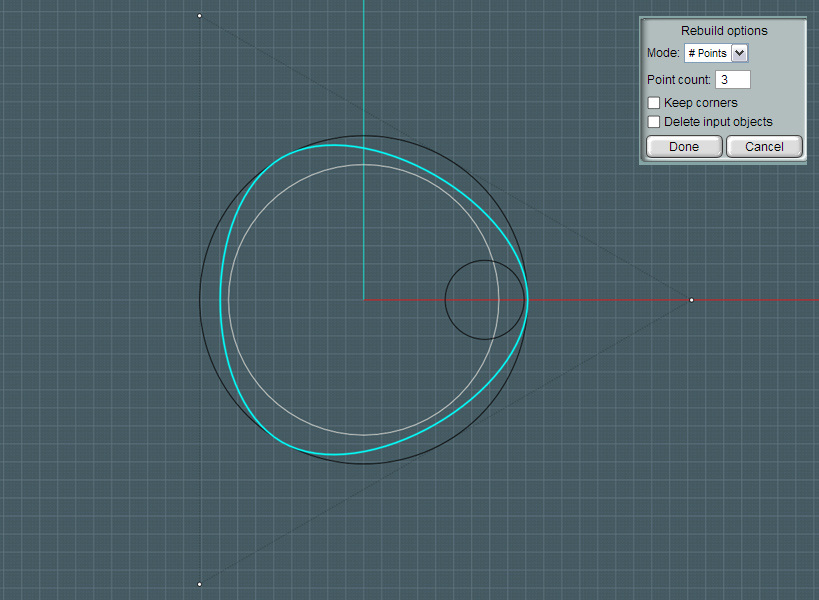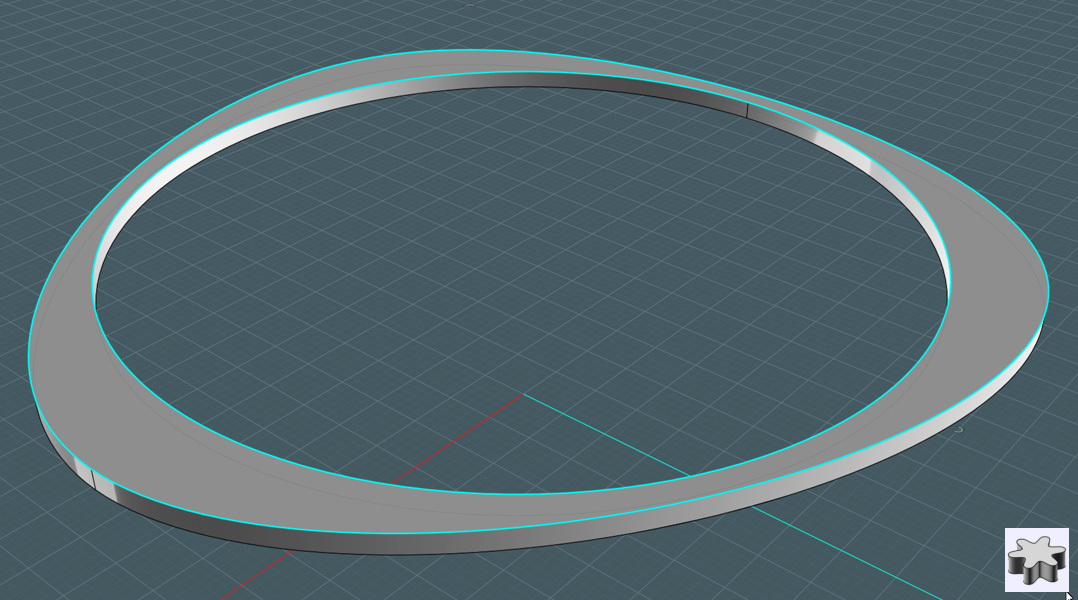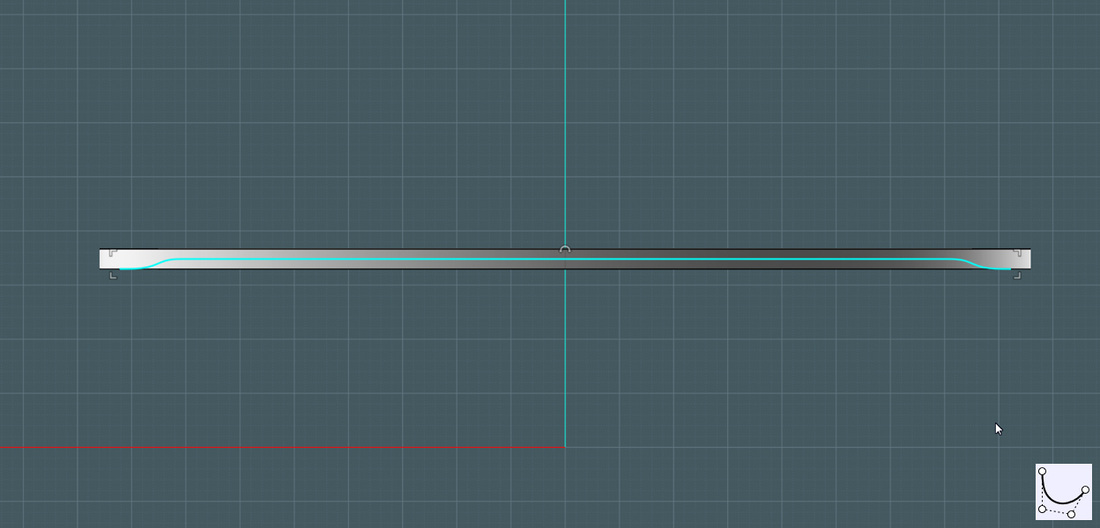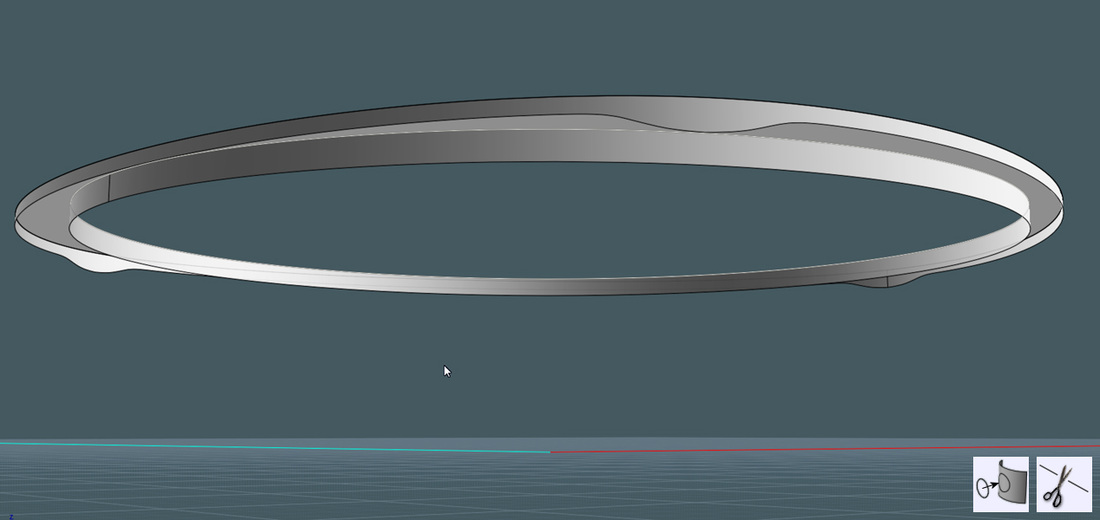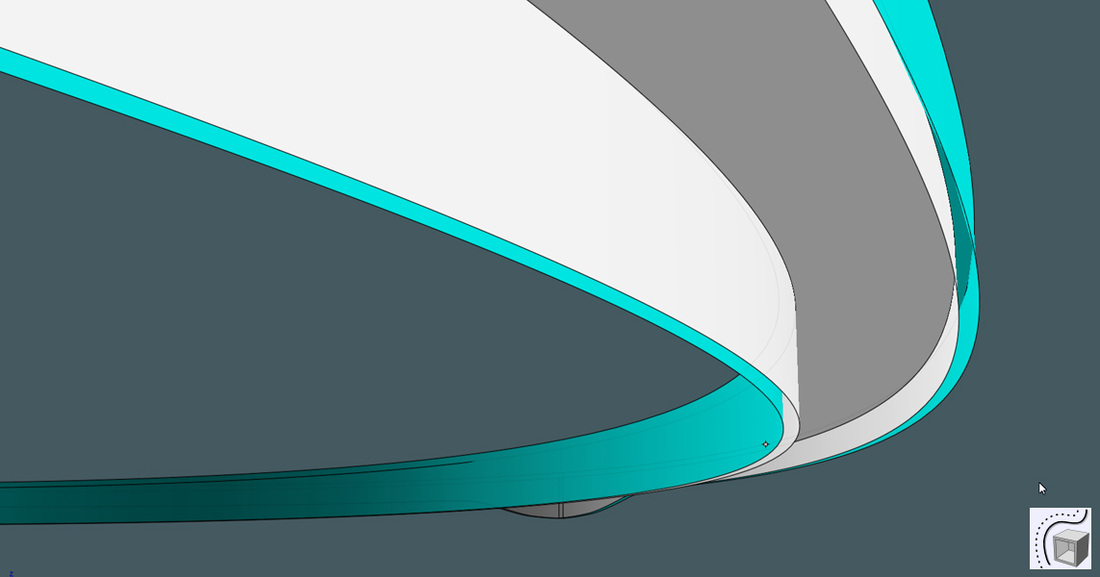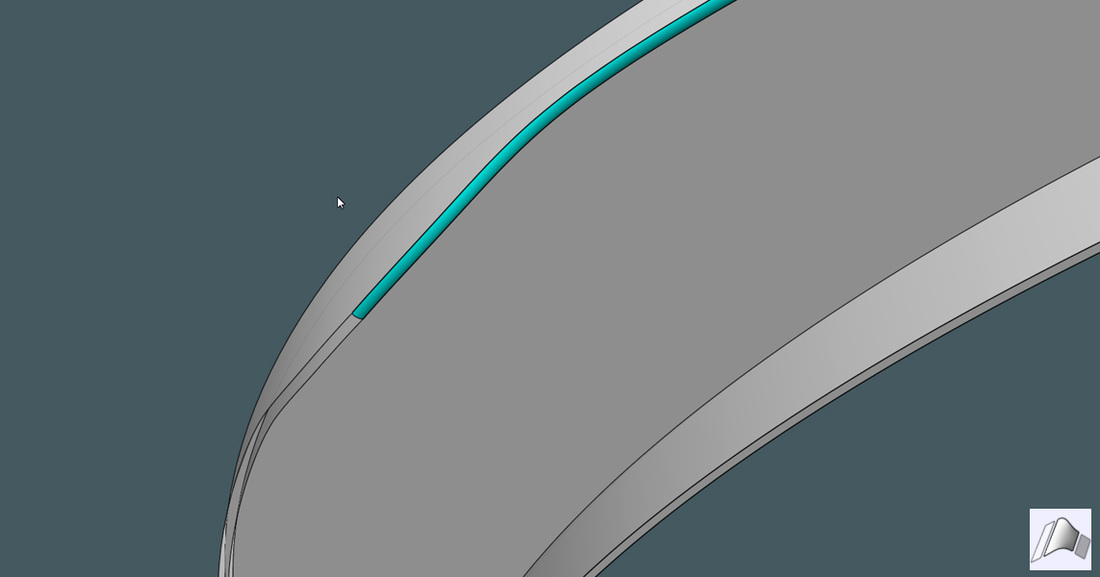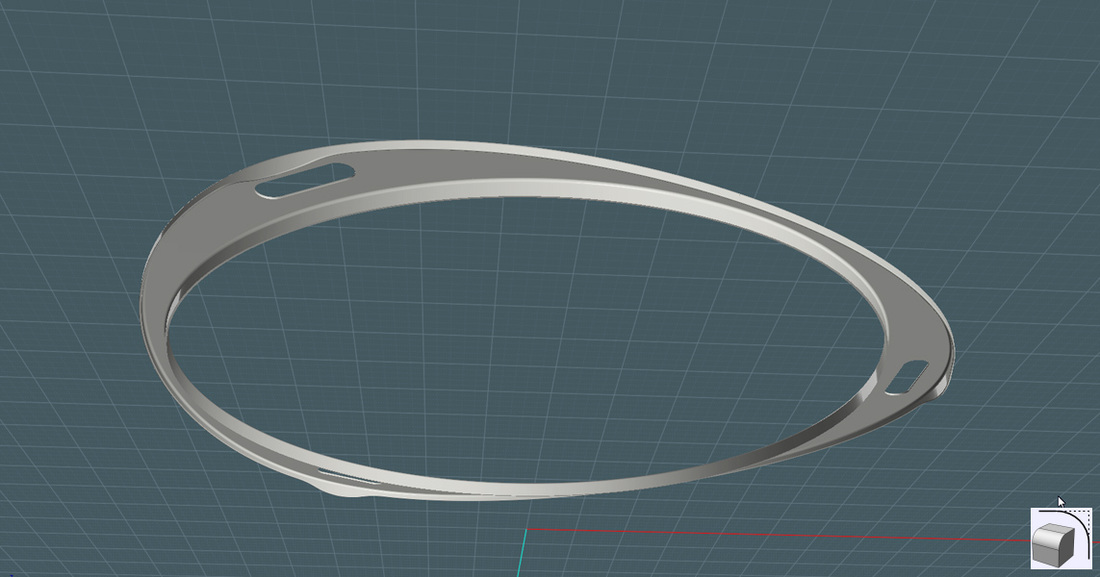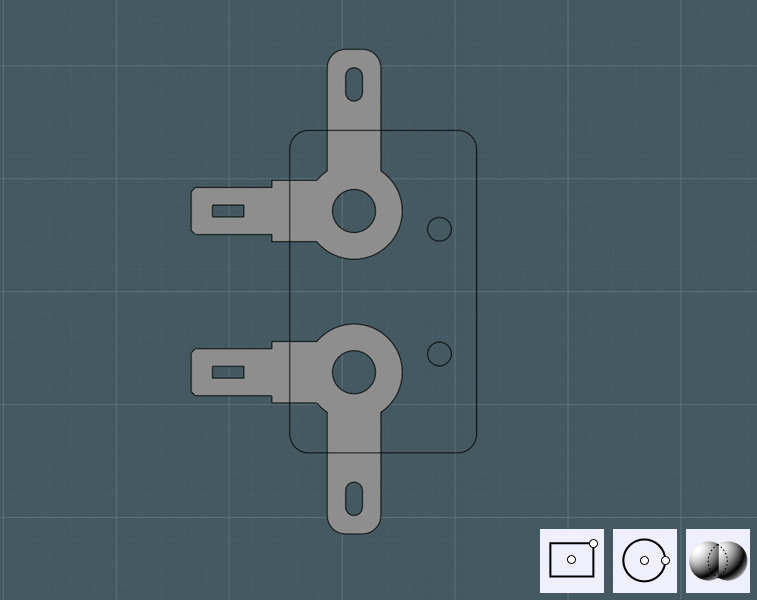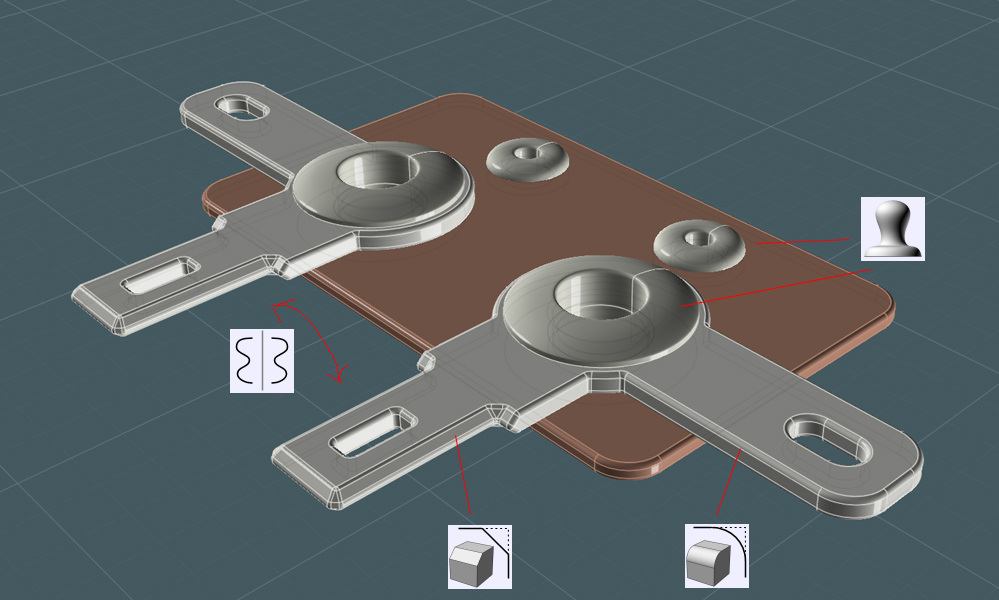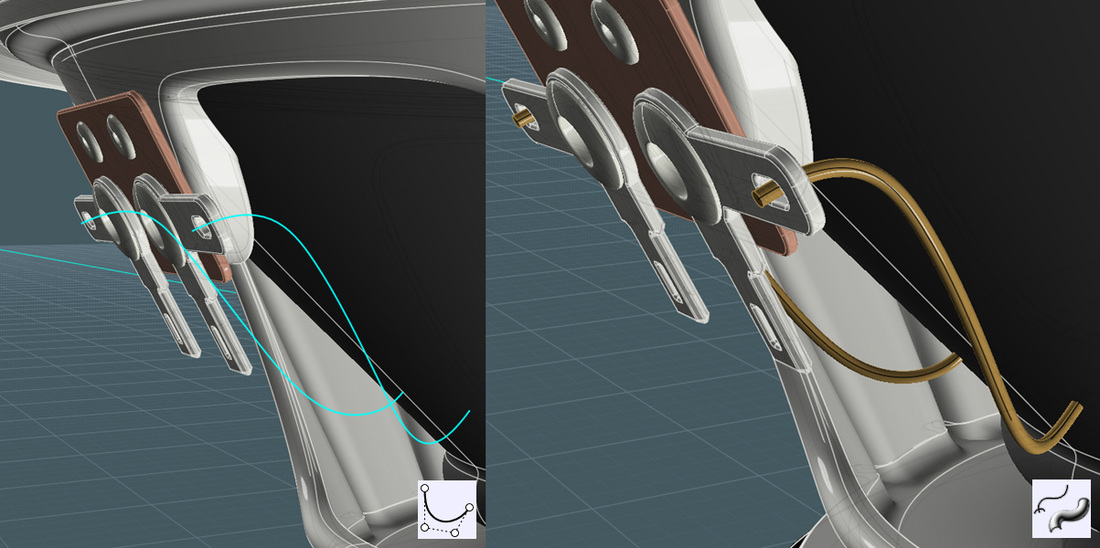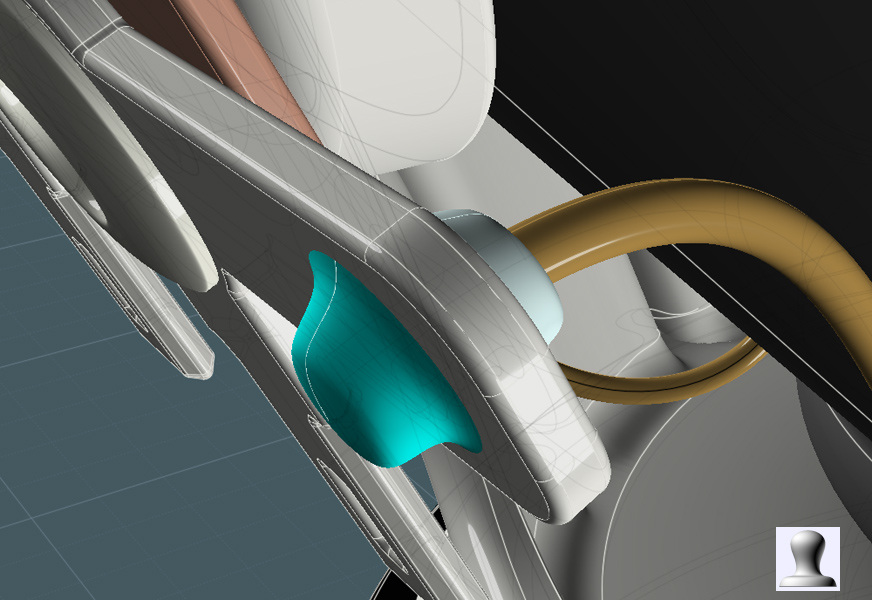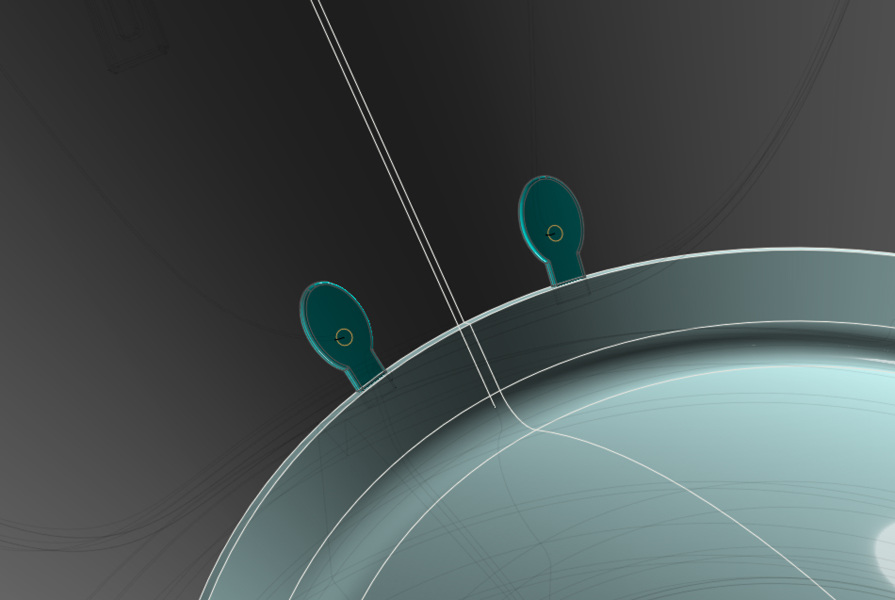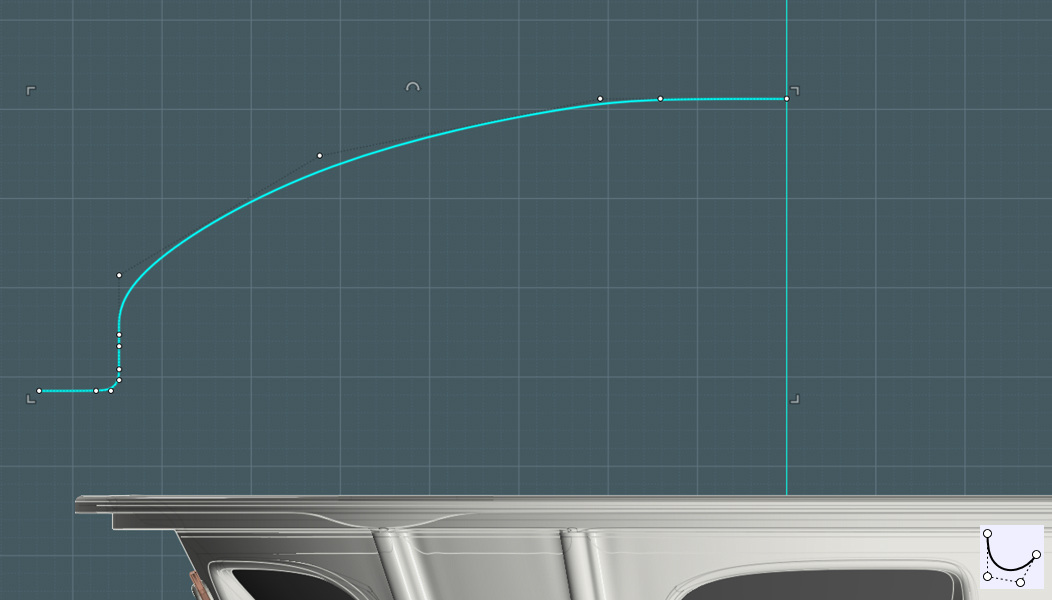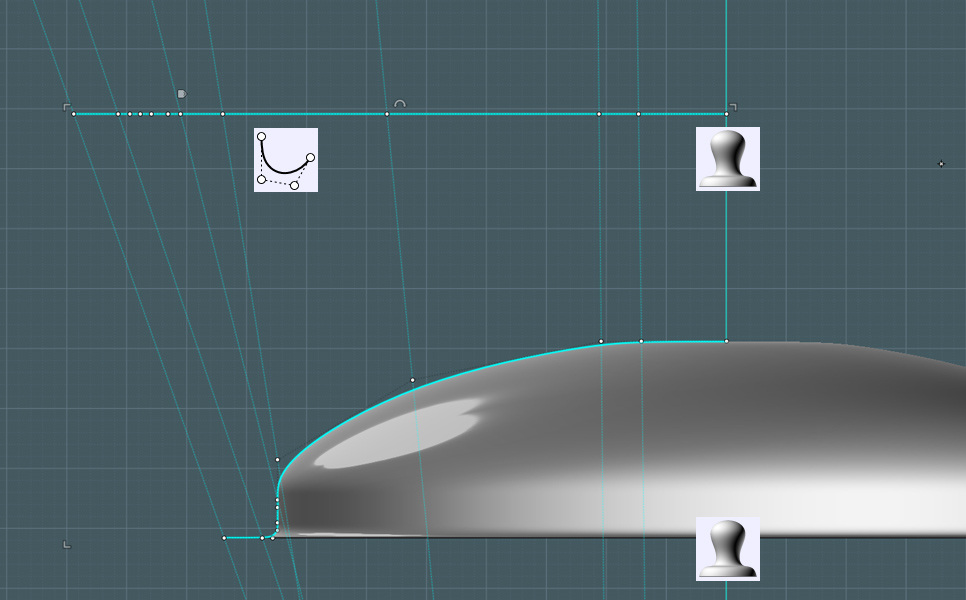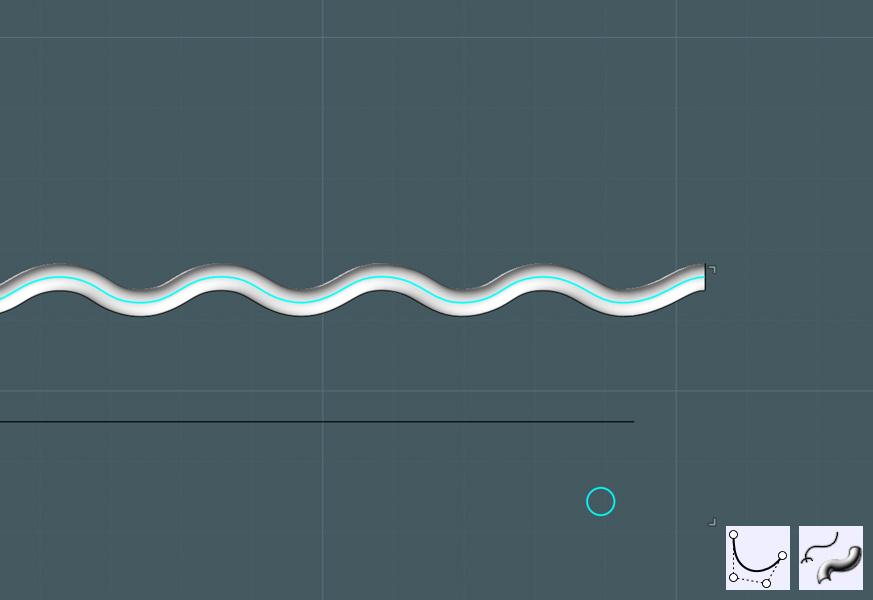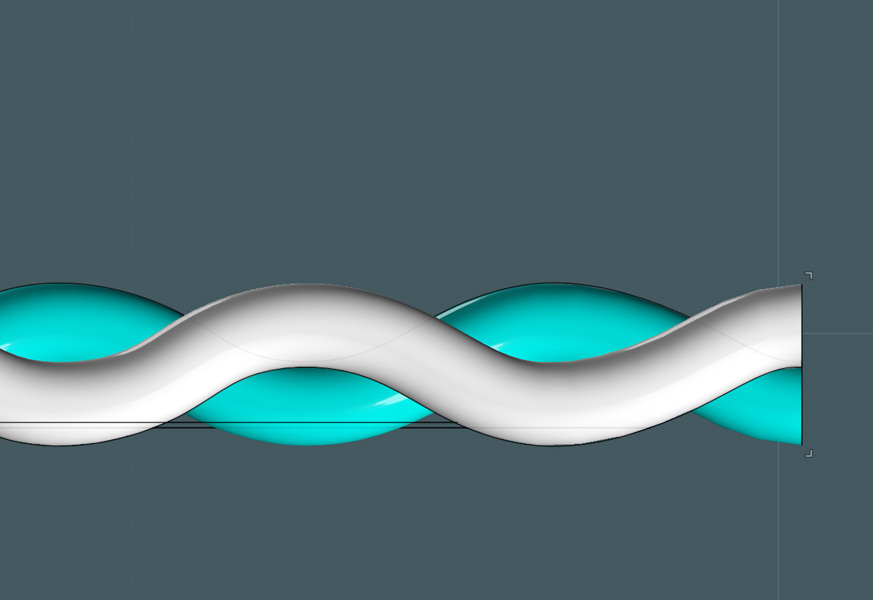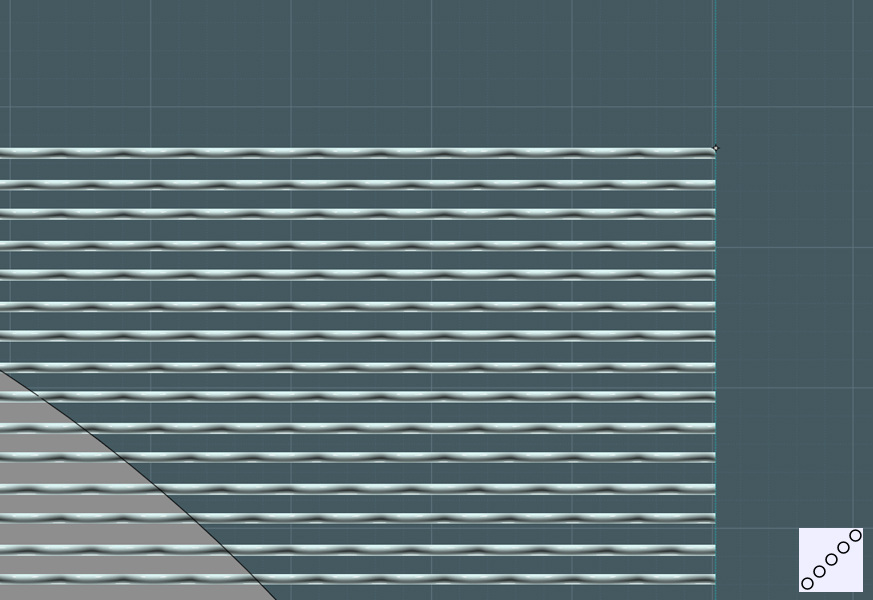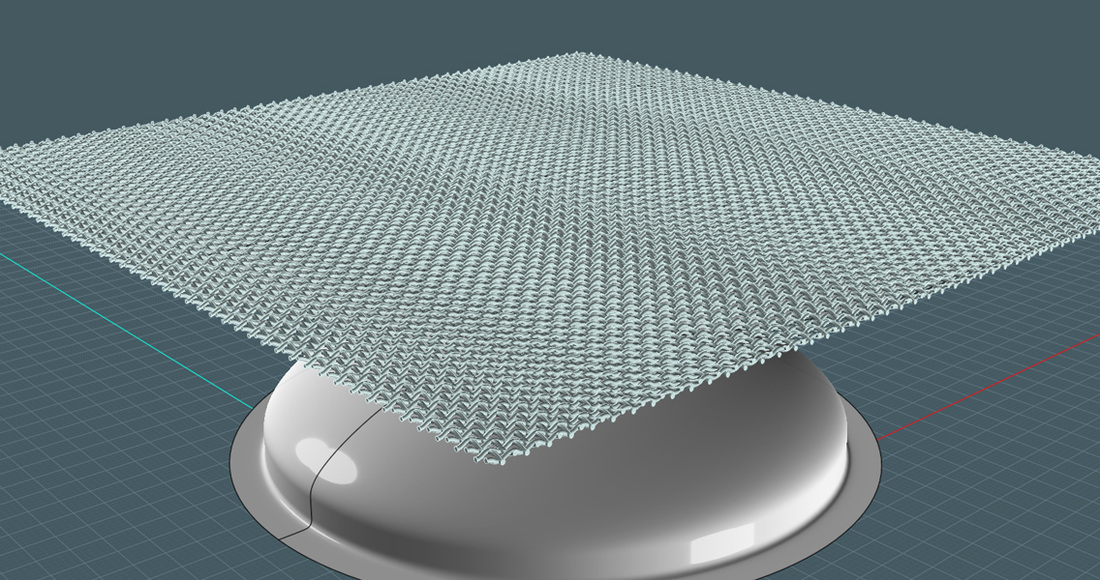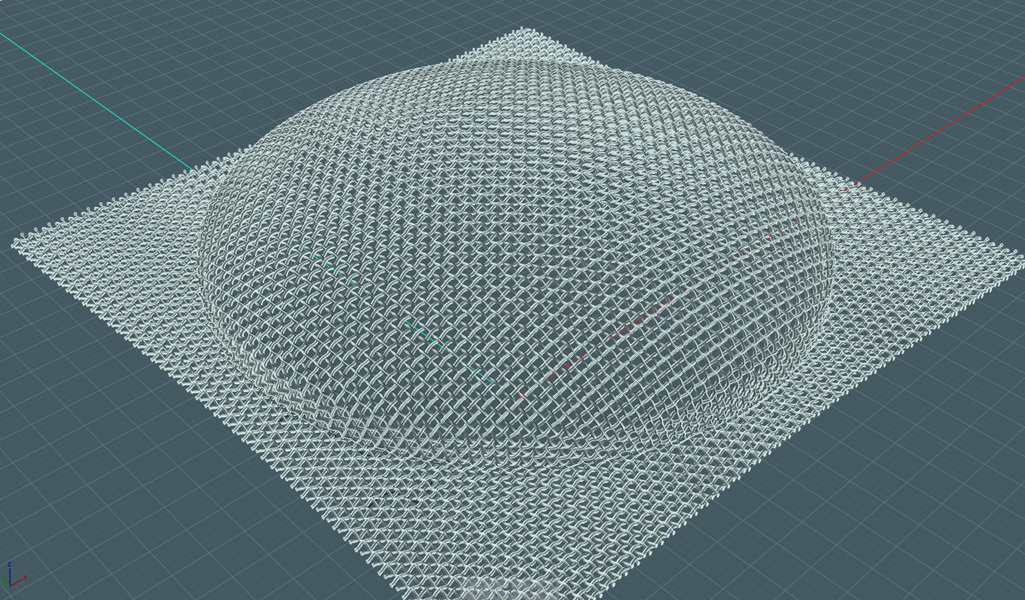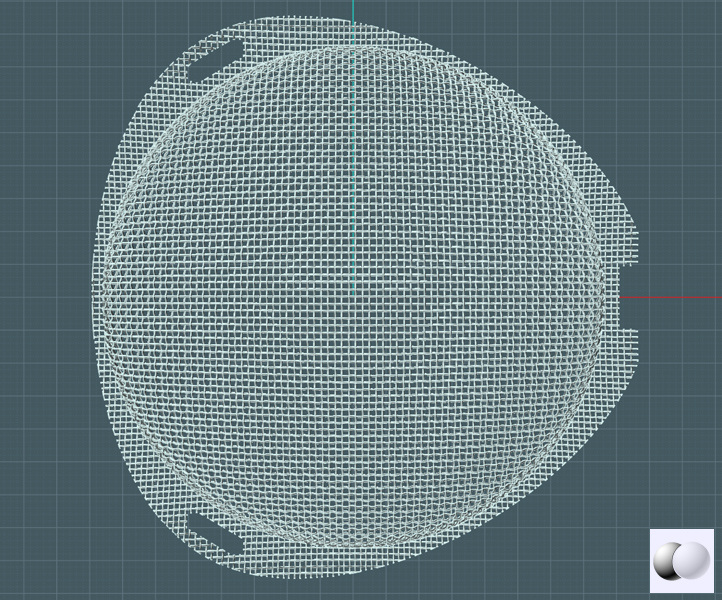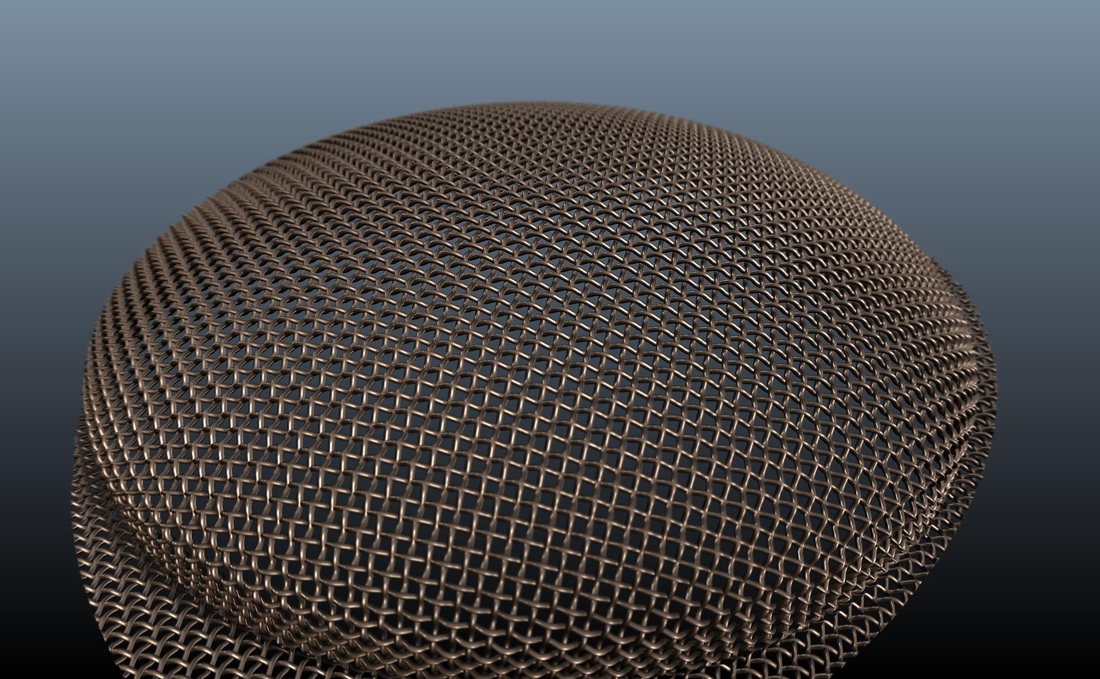Traduction des tutoriels de Mike Meynard (MajikMike)
Original
Un Haut-parleur avec une grille métallique
Je pensais mettre à l'épreuve la nouvelle fonction d'enrobage (Flow) sur surface de révolution
- en faisant une grille de haut-parleur.
Si vous avez un grille de haut-parleur, vous avez sûrement un haut-parleur, alors faisons-le!
Les entrailles:
1) Dessiner une forme de profil de la moitié du côté de l'ensemble haut-parleur. Utilisez les lignes, arcs, congés et autres.
Il y a généralement trois parties principales dans le bati d'un haut-parleur, ce sont
- L'aimant et le noyau, le solénoïde (souvent occultée), et le cône de la membrane.
2) Tournez le profil pour faire la forme.
Vous avez maintenant 1/3 du travail de fait!
Je pensais mettre à l'épreuve la nouvelle fonction d'enrobage (Flow) sur surface de révolution
- en faisant une grille de haut-parleur.
Si vous avez un grille de haut-parleur, vous avez sûrement un haut-parleur, alors faisons-le!
Les entrailles:
1) Dessiner une forme de profil de la moitié du côté de l'ensemble haut-parleur. Utilisez les lignes, arcs, congés et autres.
Il y a généralement trois parties principales dans le bati d'un haut-parleur, ce sont
- L'aimant et le noyau, le solénoïde (souvent occultée), et le cône de la membrane.
2) Tournez le profil pour faire la forme.
Vous avez maintenant 1/3 du travail de fait!
Colorisation:
- Cela contribue à colorer les zones de sorte qu'il est plus facile de rendre plus tard les régions colorées.
Ensuite, la membrane cônique:
1) Tracez un cercle
2) Copier et positionner les cercles pour représenter le corps principal du cône - voir plus bas ...
Nervures de soutien:
- Celles-ci seront une série de crêtes carrés qui longent le cône, elles ont une taille uniforme sur toute la longueur, donc elles vont être lobée à partir de deux profils porteurs dimensionnés de façon uniforme.
1) Dessiner un rectangle avec des coins arrondis.
2) Tourner à la position - ce n'est pas nécessaire à ce stade, mais c'est ce que j'ai fait.
Faire les découpes:
- Nous avons seulement besoin de la partie supérieure du rectangle et nous avons également besoin d'un congé.
1) Faites un cercle cassé à un point d'intersection entre l'un de vos cercles et le rectangle.
2) Copiez le cercle à l'autre intersection.
Rotation:
1) Soit par une Trame circulaire, ou utiliser la fonction Rotation classique par le centre et entrer un incrément d'angle avec les degrés appropriés.
- J'ai fait deux lots et a fait trois copies autour du périmètre.
Deux ensembles:
- Pour faire deux anneaux, l'un près du fond et un près du sommet.
Découpage
1) Sélectionnez les rectangles, les cercles petits et grands cercles - Découpage mutuel ou Ajout de Points.
2) Supprimer les choses inutiles.
Congés:
- Fusionner les extrémités pour faire des congés.
Vous pouvez également envisager d'ajouter des congés à angles vifs.
Préparation pour la fonction Joint:
- Je veux joindre les bords de la présente section avecla membrane lobée,
Les bords doivent être d'une seule pièce sinon il y aura des difficultés plus tard.
1) Reconstruire les anneaux de profilés de sorte qu'ils soient compatibles avec une cannelure sans coupures.
Construction du cône protecteur:
1) Fonction Tendre entre les nouveaux profils.
Surfaces tendues de la partie inférieure:
1) Les anneaux du fond ainsi que de laisser un espace libre entre la coque protectrice et le fond.
Joindre les Bords:
1) Sélectionnez les bords des deux surfaces - fonction Joint.
2) Réunir les surfaces
Créer les rebords du sommet:
1) Fonction Surface Tendue avec l'option de Style direct.
Joindre les bords:
1) Sélectionner les bords de deux haut du faisceau et le fond de l'arête supérieure. - Fonction Joint pour faire une transition en douceur.
Lisser les angles:
1) Congé l'angle des bords de l'arête supérieure.
2) Assurez-vous que les différentes sections sont jointes.
Faites des trous:
1) Dessiner une forme soignée dans une vue qui représente une vue transparente sur le côté symétrique par rapport à la coque de protection.
2) Copie Miroir et Unir les courbe
Faites des copies:
1) Trame circulaire pour produire des copies autour du centre de la coque protectrice.
Projections:
1) Projection de chaque forme sur les parois à travers le centre.
2) Supprimer les profilés.
3) Coupez la forme prévue dans la forme de la coque protectrice.
4) Supprimer les trous.
Extrusion:
1) Extrudez la forme du trou vers le centre.
2) Joindre les surfaces.
Arrondir les bords
1) Congés sur les bords.
Coque:
1) Coque ou décalage de la surface pour ajouter de l'épaisseur de la coque protectrice.
Des bords harmonieux:
- Si vos bords entre le bati du faisceau d'origine et la surface ne sont pas solides,
leur donner d'avantage d'harmonie avec une jointure des bords.
1) Sélectionnez les bords, les joindre
2) Les Unir
- Si vous avez utilisé la méthode d'une boîte pour faire une forme solide, utilisez le congé.
L'élément de fond:
- Nous avons besoin d'une section de rebord intéressante à regarder du sommet, avec trois trous de vis réglables.
Nous avons besoin d'une forme de"came", qui est une forme à trois faces triangulaires avec coin très arrondi.
Une came a toujours une distance constante d'un côté à l'autre par le centre.
Je ne sais pas si cela est vrai pour ma forme ici.
1) Faire le cercle.
2) Le Reconstruire l'aide de points # = 3. Vous obtenez une spline fabriquée à partir de seulement trois points!
Épaissir:
1) Sortir une combinaison de la forme de came extérieure et un cercle intérieur représentant le diamètre du cône.
2) Supprimer de la surface inférieure, de sorte que la forme soit ouverte.
3) Extrusion
Des bords intéressants:
1) Tracer une courbe de forme libre pour faire la forme. Miroir et les réunir.
Découper:
1) Projeter la forme sur les bords de l'extrusion de la came.
2) Découpez la projection avant et supprimer les parties inférieures.
Ajouter l'épaisseur:
- Passez à travers les paroiss pour créer une épaisseur sur la coque protectrice.
- Passez à travers les paroiss pour créer une épaisseur sur la coque protectrice.
Des bords encore plus beaux:
1) Joindre les bords
2) Les Unir
1) Joindre les bords
2) Les Unir
Lissage des angles:
1) Sélectionnez les angles aigus de l'objet et faire des Congés.
Terminator!
Nous avons besoin de bornes pour les connexions électriques.
1) Dessiner des cercles et des rectangles
2) Union booléenne pour créer les formes.
Construction:
1) Extrudez les formes.
2) Créer des rivets en faisant le profil et des révolutions.
3) Positionner le composant entier sur une des pattes dde la coque de protection.
- Parce que c'est à un angle bizarre, utilisez l'outil Oriente.
les fils:
1) Dessiner des courbes de forme libre et modifier la positions de leurs points de contôle.
2) Faire un miroir l'une de l'autre.
3) Tracer le cercle et tuber cette forme le long des courbes.
Souder:
Faire un blob à souder en faisant tourner un profil.
Faire un blob à souder en faisant tourner un profil.
Détails:
J'ai fait ces pattes de renfort en amenant les fils à la surface intérieure du cône jusqu'au solénoïde de base.
J'ai utilisé la forme projetée à la surface du cône, l'extrusion et le filet.
Le grillage de la grille:
1) Utilisation de corurbe à forme libreme en un seul passage, faire le profil ouvert de la grille.
Si vous n'avez pas accès à Moi3D V3 Beta - Voici une autre méthode:
1) Tournez le profil pour faire la forme du couvercle.
2) Trame copies des lignes (ondulées) et les projeter sur la surface de la forme.
3) Tourner ce résultat pour faire un maillage
4) Tuber un cercle le long de ces lignes projetées
Correspondance:
1) Utiliser une courbe de forme libre pour faire une courbe en ligne droite.
- Faire correspondre le placement des points pour pointer des distances de la ligne de profil où les points sont représentés.
Pensez à la courbe de profil comme étant "dépliée"
2) Tourner les deux profils.
- REMARQUE: un mouvement de la courbe de droite pointe vers le haut ou un peu vers le bas. Si vous ne l'avez pas, Moi fera un cercle plan. Nous avons besoin d'une "référence" du cercle.
3) Allez à une vue de côté et tirez l'édition poignées de la surface de référence haut jusqu'à ce qu'il soit "plat"
Ceci est la surface de référence et la surface de la cible pour la commande d'enrobage de la Beta V3 ...
Ondulation:
Pour faire un maillage tissé, chaque brin doit être ondulé - ou être fait à partir d'une onde sinusoïdale pour être exact.
Soit utiliser le script d'onde sinusoïdale ou faire une section représentative de la courbe de forme libre.
Copier ces ondes pour en faire la mesure de la section de la maille.
Remarque: Pour que la fonction d'enrobage fonctionne sans délai, il est important que chaque section de l'objet soit composé d'une seule surface!
Utilisez Rebuild (Reconstruire) pour reconstruire la section courbe sinusoïdale.
Étant donné que les sections tissent sous et dessus, faire une une copie retournée.
Trame droite des sections afin de couvrir la travée.
Faites une copie rotation et les retourner pour créer la trame renversée opposée.
Si vos calculs et mesures sont correctes, vous devriez avoir une parfaite armure sans intersections.
... Ce n'était pas mon résultat. ;-)
Voici le maillage complet dans sa forme plate. Il est aligné avec le cercle de référence
FLOW! (enrobage)
- Essayez la commande d'enrobage avec une seule section dans un premier temps pour d'évaluer le temps - essayez plus à la fois si possible.
1) On vous invite à sélectionner l'objet à enrober.
2) On vous invite à sélectionner la surface de référence.
3) On vous invite à sélectionner la surface cible.
........ attendre ........
On peut demander à supprimer les objets originaux pour aider à organiser le processus.
Découpage:
Utilisez la forme de came pour découper les bords de la maille nouvellement formée. Découpez les trous supplémentaires.
- Je peux vous dire d'emblée, que ces objets ne voulaient pas découper toutes les garnitures sans erreur, faire du mieux que vous le pouvez.
Utilisez la forme de came pour découper les bords de la maille nouvellement formée. Découpez les trous supplémentaires.
- Je peux vous dire d'emblée, que ces objets ne voulaient pas découper toutes les garnitures sans erreur, faire du mieux que vous le pouvez.
J'ai également fait un joint d'étanchéité pour pris en sandwich entre le treillis métallique et la bride.
Qui doit être une copie plate de l'extrusion de la came / circulaire avec les trous, les arrondis.
Et enfin - le tout ensemble!
Je vais essayer quelque rendus bientôt,
jusque-là si vous le souhaitez - n'hésitez pas à télécharger ce modèle ici :
Utilisez-le pour vos propres projets pour lesquels vous demandez haut-parleurs pour un amplificateur ou d'un système audio, vous ajouterez le couvercle de grille personnalisé.
jusque-là si vous le souhaitez - n'hésitez pas à télécharger ce modèle ici :
Utilisez-le pour vos propres projets pour lesquels vous demandez haut-parleurs pour un amplificateur ou d'un système audio, vous ajouterez le couvercle de grille personnalisé.
J'ai utilisé Kerkythea Boost avec une lulière Metropolis transformer (BPT) pour le modèle, seuls quelques passages, mais cette image a été réduite par 2 pour éclaircir éclaircir le bruit.
j'ai Utilisé une lumière à un angle faible. Et un peu de peaufinage numéro F-Stop sur la caméra.
Kerkythea est une application libre : S'il vous plaît visitez le site: http://www.kerkythea.net/joomla/
L'image suivante: est un résultat rendu du modèle
Pas mal pour mon peu de connaissances des rendu Kerkythea avec Moi3D :)
j'ai Utilisé une lumière à un angle faible. Et un peu de peaufinage numéro F-Stop sur la caméra.
Kerkythea est une application libre : S'il vous plaît visitez le site: http://www.kerkythea.net/joomla/
L'image suivante: est un résultat rendu du modèle
Pas mal pour mon peu de connaissances des rendu Kerkythea avec Moi3D :)
Après que j'ai posté le tutoriel pour ce modèle, il y a eu un effort de collaboration pour fournir des rendus comparatifs - ici l'entrée de la Galerie Moi3D:
L'objet de maille sur le dessus du haut-parleur audio vedette est une exposition de la puissance de la nouvelle fonction Flow (enrobage) de Moi3D V3
Beaucoup de membre du forum ont essayé de leurs mains à l'exportation et le rendu de ce modèle un peu complexe.
Voici est une simple comparaison visuelle des différentes plates-formes de rendu.
Dans l'ordre:
1) Ma capture d'écran par l'exemple
2) M-Dynamics (Gold Mesh)
3) Ed Ferguson (KeyShot, Grill séparée)
4) Ed Ferguson (KeyShot, combiné grill)
5) OSTexo (Thearender 1,1)
6) BurrMan (Coat 3D)
7) Grendel (Carrara)
8) Phil (Octane)
9) DanPerk (Modo Render)
10) Majik Mike (Boost Kerkythea)
Merci les gars! J'espère que je n'ai oublié personne.
Beaucoup de membre du forum ont essayé de leurs mains à l'exportation et le rendu de ce modèle un peu complexe.
Voici est une simple comparaison visuelle des différentes plates-formes de rendu.
Dans l'ordre:
1) Ma capture d'écran par l'exemple
2) M-Dynamics (Gold Mesh)
3) Ed Ferguson (KeyShot, Grill séparée)
4) Ed Ferguson (KeyShot, combiné grill)
5) OSTexo (Thearender 1,1)
6) BurrMan (Coat 3D)
7) Grendel (Carrara)
8) Phil (Octane)
9) DanPerk (Modo Render)
10) Majik Mike (Boost Kerkythea)
Merci les gars! J'espère que je n'ai oublié personne.